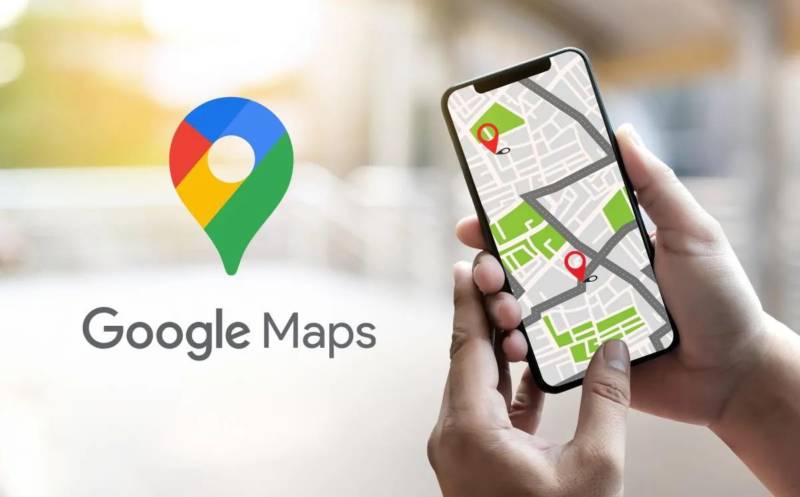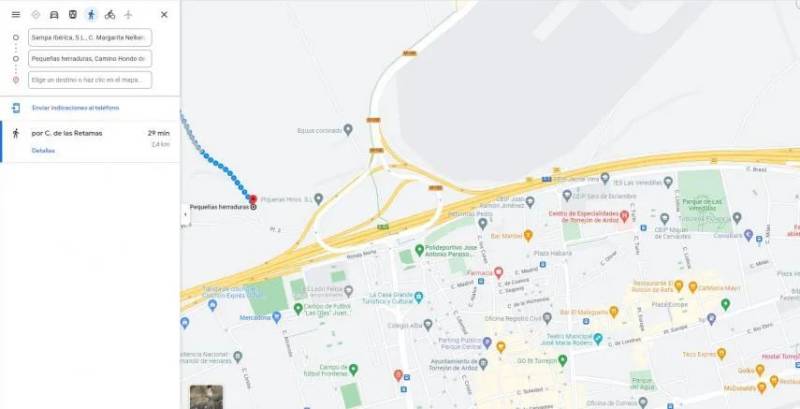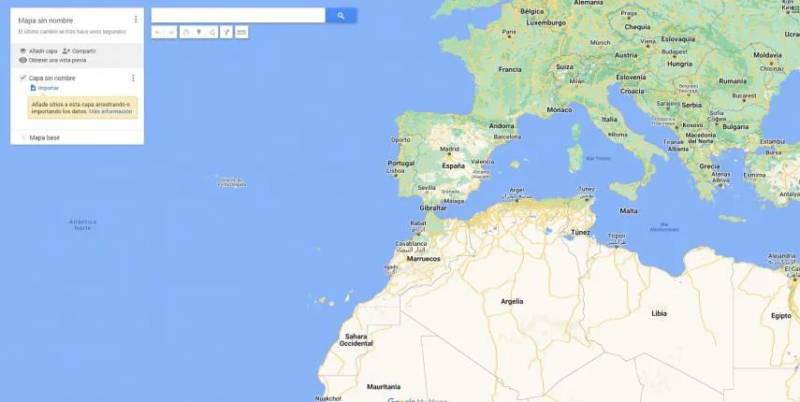Há quem diga que o Google Mapas é o melhor aplicativo de navegação que existe, e motivos para isso não faltam. Tem um número enorme de usuários nas mais diferentes plataformas, e é uma excelente ferramenta para deslocamento dentro de grandes cidades.
O Google Mapas está em constante evolução para facilitar a vida do usuário, e são tantos os recursos escondidos nele que pode ser muito difícil ficar por dentro de todas as novidades adicionadas.
Neste sentido, vamos apresentar cinco coisas que você certamente não sabia que o Google Mapas poderia fazer. São recursos que você está desperdiçando e que poderiam ser muito bem aplicados em diferentes cenários.
Medir as distâncias
É simples: você abre o Google Mapas, seleciona o ponto de origem, o ponto de destino e ativa o recurso para Medir Distâncias.
O recurso funciona em qualquer plataforma onde o Google Mapas está disponível, e pode ser utilizado com múltiplos pontos para medir as distâncias entre eles. Pode ser uma função útil para quem quer calcular melhor o quanto vai se deslocar entre esses pontos.
Adicionar várias paradas
Outro recurso útil para quem vai fazer turismo em uma grande cidade.
Para adicionar várias paradas no Google Mapas, selecione o primeiro destino e clique nos três pontos que aparecem no canto superior direito do smartphone. Agora, selecione o item Adicionar Parada no menu que vai aparecer e selecione um segundo destino.
Você também pode mover a localização dos destinos para verificar o tempo de chegada em cada um deles.
Lembrando que o recurso de Adicionar Paradas na versão de desktop do Google Mapas está disponível apenas no modo de caminhar e de condução, e não para o transporte público.
Viagem no tempo
É um dos recursos integrados no Google Street View, que permite retroceder no tempo para ver como era um determinado lugar no passado.
Para isso, selecione um lugar no Street View e, na parte superior direita, clicar na flecha indicada. Vai aparecer uma linha de alcance de tempo, onde você pode clicar em um ano para que a ferramenta mostre como ela estava no período indicado.
Navegação em modo anônimo
Se você não quer deixar rastros de sua pesquisa no Google Mapas, também pode usar o modo anônimo na ferramenta.
No aplicativo móvel, toque no ícone do usuário no canto superior direito e selecione “Ativar o modo anônimo” para obter uma navegação privada no Google Mapas. Dessa forma, suas buscas não ficam salvas durante a sessão.
Uma vez que você terminou suas buscas e navegação, dentro do mesmo menu, basta desativar o modo anônimo no Google Mapas.
Crie os seus próprios mapas
Você pode salvar e catalogar locais para pesquisa posterior no Google Mapas para manter locais que você quer sempre ter disponível para eventual visitação.
Para isso, clique nas três linhas da parte superior esquerda da área de trabalho e selecione o item Lugares > Mapas > Criar mapas. Aqui, você pode criar marcadores, adicionar endereços, rotas e medir distâncias.
Os mapas personalizados vão aparecer em camadas sobre a sua configuração padrão no Mapas, o que pode ser algo complicado no começo, mas se você passa a adotar a dica como uma prática constante no seu uso, rapidamente saberá como agilizar o processo com o passar do tempo.